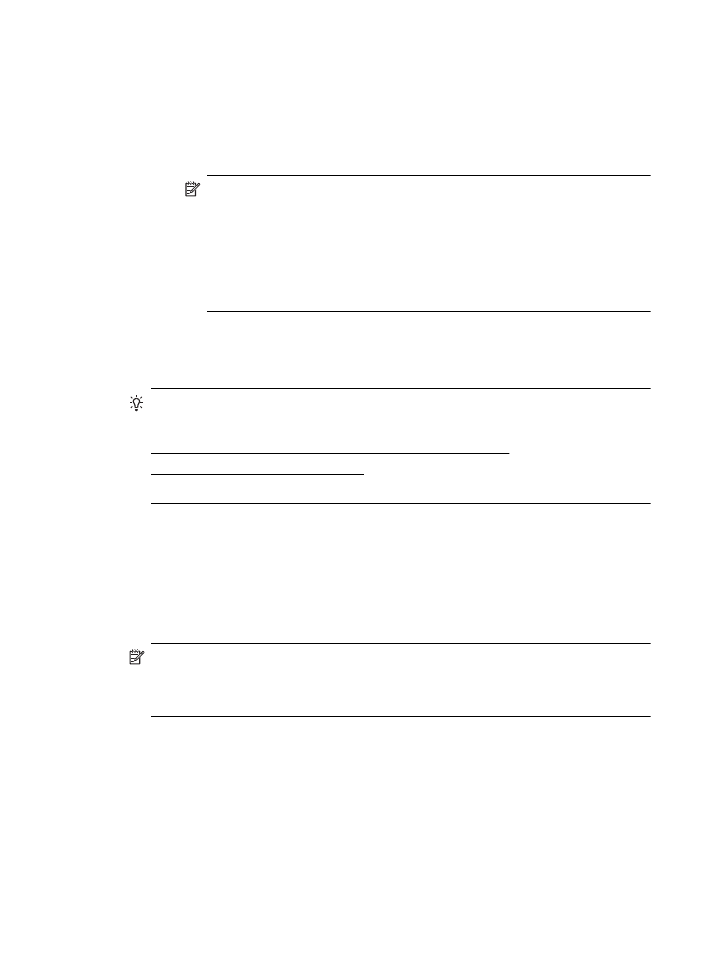
Mac OS X
▲ คลิกไอคอน AirPort ในแถบเมนูที่ดานบนของจอแสดงผล จากเมนูที่
ปรากฏ คุณสามารถตรวจสอบวา AirPort เปิดอยูหรือไมและเครือขาย
ไรสายใดที่คอมพิวเตอรของคุณเชื่อมตออยู
หมายเหตุ สําหรับขอมูลรายละเอียดเกี่ยวกับการเชื่อมตอ AirPort
ใหคลิก System Preferences (ลักษณะที่ตองการของระบบ)
ใน Dock แลวคลิก Network (เครือขาย) หากการเชื่อมตอแบบไร
สายทํางานอยางถูกตอง จุดสีเขียวจะปรากฏขึ้นถัดจาก AirPort ใน
รายการการเชื่อมตอ สําหรับขอมูลเพิ่มเติม ใหคลิกปุมวิธีใชใน
หนาตาง
หากคุณไมสามารถเชื่อมตอคอมพิวเตอรเขากับเครือขายของคุณได โปรดติดตอ
ผูที่ติดตั้งเครือขายของคุณหรือผูผลิตเราเตอรเนื่องจากอาจมีปัญหาดาน
ฮารดแวรของเราเตอรหรือคอมพิวเตอรของคุณ
เคล็ดลับ หากคุณสามารถเขาใชอินเทอรเน็ตและกําลังใชคอมพิวเตอรที่ใช
งาน Windows คุณสามารถเขาใช HP Network Assistant ไดที่
www.hp.com/sbso/wireless/tools-setup.html?
jumpid=reg_R1002_USEN เพื่อขอความชวยเหลือในการตั้งคาเครือ
ขาย (เว็บไซตนี้มีเฉพาะภาษาอังกฤษเทานั้น)
ขั้นตอนที่ 2: ตรวจดูใหแนใจวาเครื่องพิมพเชื่อมตออยูกับเครือขายของคุณแลว
หากคุณไมไดเชื่อมตอเครื่องพิมพผานระบบเครือขายเดียวกันกับคอมพิวเตอร
คุณจะไมสามารถใชเครื่องพิมพผานระบบเครือขายได โปรดทําตามขั้นตอนที่
อธิบายในสวนนี้เพื่อตรวจสอบวาเครื่องพิมพของคุณเชื่อมตอกับเครือขายที่ถูก
ตองแลว
หมายเหตุ หากเราเตอรแบบไรสายของคุณหรือ Apple AirPort Base
Station ใช SSID ที่ซอนอยู เครื่องพิมพจะไมสามารถตรวจสอบเครือขาย
โดยอัตโนมัติ
การแกปัญหาการใชงานแบบไรสาย 159
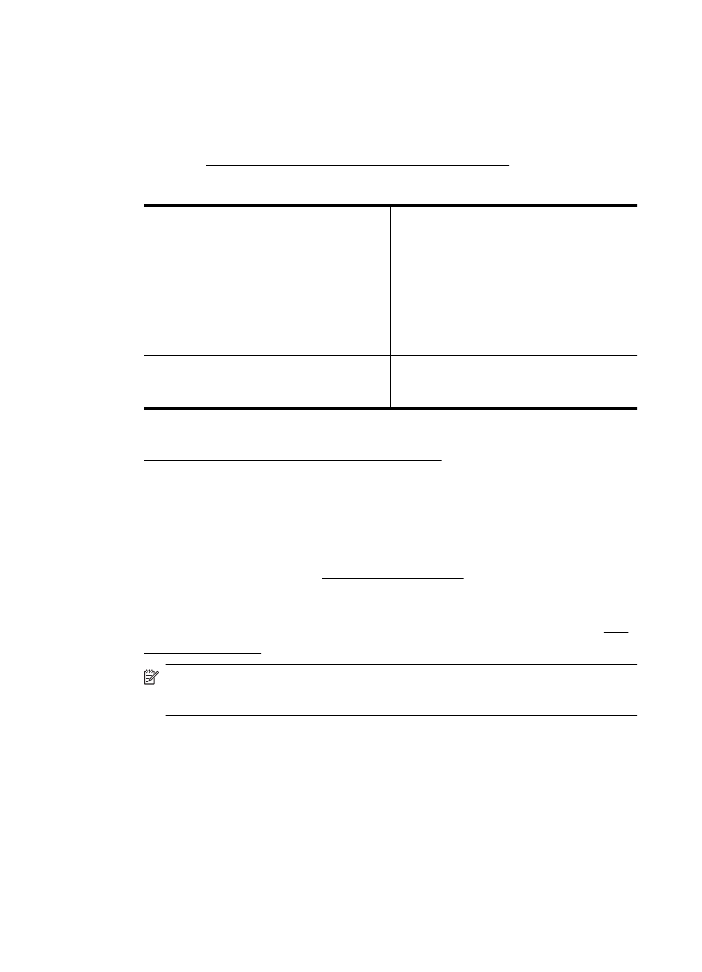
A: ตรวจสอบใหแนใจวาเครื่องพิมพอยูบนเครือขาย
1.
หากเครื่องพิมพเชื่อมตอไปยังเครือขายไรสาย ใหพิมพหนา Network
Configuration (การกําหนดคาเครือขาย) ออกมา สําหรับขอมูลเพิ่มเติม
โปรดดูที่ การทําความเขาใจหนาการกําหนดคาเครือขาย
2.
หลังจากพิมพหนานี้แลว ใหตรวจสอบสถานะเครือขายและ URL:
Network Status (สถานะเครือขาย)
•
หาก Network Status (สถานะเครือขาย)
เป็น Ready (พรอม) แสดงวาเครื่องพิมพ
เชื่อมตอกับเครือขายแลว
•
หาก Network Status (สถานะเครือขาย)
เป็น Offline (ออฟไลน) แสดงวาเครื่องพิมพ
ไมไดเชื่อมตอกับเครือขาย ใหเรียกใช
Wireless Network Test (การทดสอบเครือ
ขายไรสาย) โดยทําตามคําแนะนําในตอนตน
ของสวนนี้ และปฏิบัติตามคําแนะนําใดๆ ที่
ปรากฏ
URL
URL ที่แสดงอยูในที่นี้คือที่อยูเครือขายที่เราเตอร